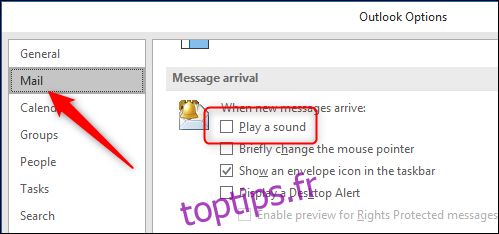Lorsque Outlook reçoit un nouveau message, il utilise un carillon standard. Ce carillon est géré dans Windows, plutôt qu’Outlook, et est également utilisé par l’application Mail, le client de messagerie standard (non Outlook) fourni avec Windows 10. Le carillon est activé par défaut dans Outlook, mais vous pouvez l’activer désactiver ou le changer pour jouer autre chose. Voici comment.
Éteignez le carillon
Si vous ne voulez pas d’alerte auditive à chaque fois, vous recevez un message (qui peut être particulièrement choquant si vous utilisez un casque), vous pouvez dire à Outlook de ne pas faire de bruit du tout. Allez dans Fichier> Options> E-mail et faites défiler jusqu’à la section «Arrivée des messages». Le paramètre que vous recherchez est «Jouer un son».
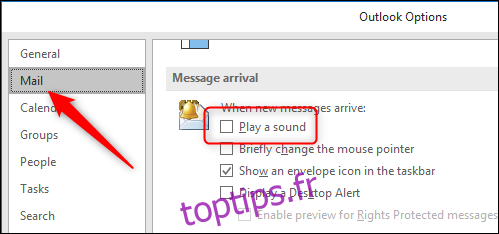
Désactivez cette option, puis cliquez sur « OK ». Outlook ne diffusera plus de son à l’arrivée d’un message.
Changer le carillon en autre chose
Si vous voulez toujours une alerte auditive, mais que vous voulez autre chose que le son standard, ouvrez le Panneau de configuration (cliquez sur Démarrer et tapez «Panneau de configuration»), puis cliquez sur l’option «Son».
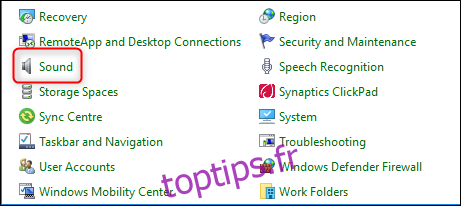
Dans la fenêtre Son qui s’ouvre, passez à l’onglet «Sons», faites défiler un peu vers le bas dans la case «Événements du programme» et sélectionnez l’option «Notification de nouveau courrier».
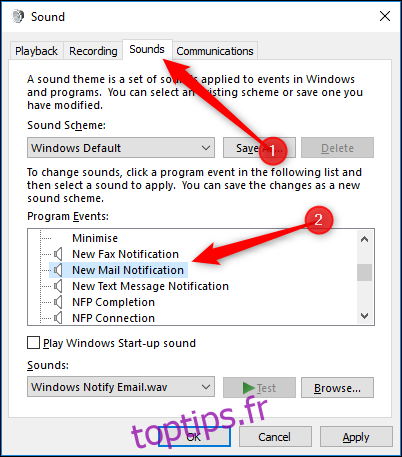
Par défaut, Windows utilise le fichier audio intégré «Windows Notify Email.wav». Ouvrez le menu déroulant pour sélectionner un autre son installé, ou cliquez sur «Parcourir» pour choisir un fichier audio de votre choix.
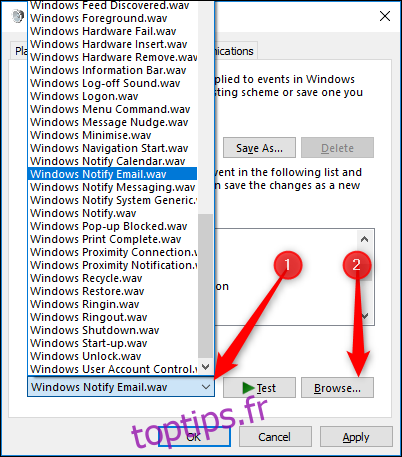
Le son devra être un fichier WAV, donc si vous avez un type de fichier différent, vous voulez l’utiliser, vous devrez le convertir (nous sommes de grands fans de Audace ou VLC pour le travail audio, mais utilisez l’outil de votre choix). Lorsque vous avez terminé, cliquez sur «OK» pour quitter, enregistrer vos modifications et quitter la fenêtre Sons. Redémarrez Outlook et votre nouveau son sera joué à l’arrivée d’un message.